Примечание: Эта статья выполнила свою задачу, и в скором времени ее использование будет прекращено. Чтобы избежать появления ошибок "Страница не найдена", мы удаляем известные нам ссылки. Если вы создали ссылки на эту страницу, удалите их, и вместе мы обеспечим согласованность данных в Интернете.
При работе с документом, сохраненным в рабочей области, можно заблокировать авторам возможность изменения определенных разделов.
Важно: Функция блокирования авторов доступна только в том случае, когда документ сохранен в формате DOCX в Windows Live OneDrive или сайте Microsoft SharePoint Foundation 2010, который поддерживает рабочие области. Можно сохранить в Windows Live OneDrive или на сервер с Microsoft Office SharePoint Server 2007 или Microsoft SharePoint Server 2010. Для работы с SharePoint в Office для Mac требуется Microsoft Office 2011 для Mac (выпуск для дома и бизнеса, академический выпуск или стандартный выпуск).
-
Выделите часть документа, с которым работаете.
-
Нажмите кнопку рецензирование > блокировать авторов.
Раздел теперь отмечен как заблокированный.
Совет: Чтобы отменить блокирование, щелкните заблокированный раздел, а затем нажмите кнопку рецензирование

См. также
-
Выделите часть документа, с которым работаете.
-
На вкладке Рецензирование в разделе Защита выберите команду Блокировать авторов.
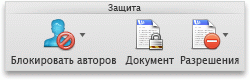
Раздел теперь отмечен как заблокированный.
Совет: Чтобы отменить блокирование, щелкните заблокированный раздел, а затем на вкладке Рецензирование выберите команду Блокировать авторов или нажмите клавишу











